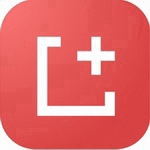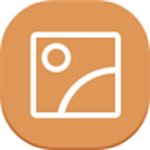Steam好友网络无法访问修复方法
作为全球领先的数字游戏分发平台,Steam不仅提供了丰富的游戏购买和下载服务,还支持玩家与好友进行在线交流、分享游戏心得和协作游玩。然而,许多用户在使用过程中会遇到好友网络无法访问的问题,表现为好友列表无法加载、聊天功能失效或社区互动中断,这严重影响了社交体验。此类问题通常源于软件更新冲突、临时系统故障或设置配置错误。针对这一常见状况,本文将详细介绍一种高效且经过验证的解决方法,帮助玩家快速恢复好友网络功能,确保顺畅的Steam使用体验。
在深入解决步骤前,了解问题根源至关重要。Steam好友网络无法访问往往是由于后台测试选项设置不当引起的。当用户选择不参与任何测试活动时,系统可能跳过关键更新,导致兼容性问题;反之,参与测试版本可能引入不稳定因素。通过调整参与测试设置,可以有效刷新连接协议和修复潜在错误。以下步骤基于官方建议,操作简单易行,只需几分钟即可完成。请确保在操作前关闭所有无关程序,并保持稳定的网络连接,以避免中断过程。
Steam好友网络无法访问解决流程
1. 启动Steam客户端并进入登录界面。在此界面中,选择“登录到现有的账户”选项,这是访问个人账户的基础步骤,确保后续操作能正确关联您的个人资料和数据。
2. 输入您的Steam账户用户名和对应密码后,点击登录按钮完成身份验证。登录成功后,系统将自动跳转到主界面,此时请检查账户状态是否正常,避免因登录失败导致后续步骤无效。
3. 在Steam主界面右上角位置,找到并点击“Steam”菜单按钮。该菜单提供了多项核心设置入口,是调整系统参数的关键区域。
4. 从下拉菜单中选取“设置”选项,进入全局配置页面。设置界面包含了账户、界面和系统测试等多个分类,用于自定义Steam的运行行为。
5. 在设置页面内,定位到“参与测试”选项卡并点击进入。接着,选择“更改”按钮以修改当前测试模式。这一步是修复的核心,因为它直接关联到Steam的更新机制。
6. 根据当前设置进行切换:如果原选项为“无--不参与任何测试活动”,则更改为“Steam beta update”;反之,如果已是“Steam beta update”,则切换回“无--不参与任何测试活动”。此调整能强制系统重新加载更新文件,解决因版本冲突造成的网络访问障碍。
7. 完成设置更改后,点击界面提示的“重新启动 Steam”按钮。重启过程会保存所有修改,并初始化新配置,确保更改生效。
8. Steam客户端重启完成后,重新登录账户并检查好友网络功能。通常情况下,好友列表应能正常加载,聊天和社区互动也将恢复顺畅状态。
除了上述核心方法外,还有一些辅助建议可提升解决效率。如果更改测试设置后问题依旧,建议检查本地网络连接,确保防火墙或安全软件未阻止Steam进程;同时,更新Steam到最新版本能预防类似问题。定期清理缓存文件也有助于优化性能。总之,通过遵循本指南,玩家能高效应对Steam好友网络故障,回归无忧的游戏社交环境。
- 上一篇:TortoiseSVN操作指南
- 下一篇:如何打开xlsx文件详细指南